İnternetteki herhangi bir web sitesinden video indirmeyi denediniz mi, sadece bunun mümkün olmadığını öğrenmek için mi? En sevdiğiniz videoları daha sonra indirmek için bir indirme düğmesi olmasını dilerdiniz. Ne yazık ki, telif hakkı sorunu nedeniyle veya bazen videoları indirmek isteyen çok fazla insan olmadığı için video paylaşım web sitelerinin çoğunda bu mümkün değildir.
Birçokları için hayal kırıklığı olabilir, ancak indirme seçeneği olmadan bile hemen hemen her web sitesinden video indirmenize ve kaydetmenize izin veren araçlar ve püf noktaları var. YouTube'dan veya başka bir benzer kaynaktan bir video olabilir. Ayrıca bir filmi indirip izleyebilir ve daha sonra izlemek üzere kaydedebilirsiniz.
Bu, videonun gömme/kaynak kodunu kopyalayarak ve kodu indirilebilir bir dosyaya dönüştürecek bir çevrimiçi dönüştürücü aracına yapıştırarak yapılır. Widows 11 PC'nizdeki herhangi bir web sitesinden video indirmenize yardımcı olacak birkaç araç ve püf noktası vardır. Öyleyse, çevrimiçi ücretsiz videoları nasıl indireceğiniz ve izlemenin keyfini nasıl çıkaracağınız aşağıda açıklanmıştır.
İndirme Aracıyla Video Nasıl İndirilir
Araçlar ve uygulamalar zamanında, YouTube, Facebook, Twitter, Tumblr, vb.'den bir video indirmenize yardımcı olabilecek çevrimiçi olarak sunulan bu tür birçok video indirme aracı vardır. Gibi birçok araç kullanmak ücretsizdir Yakalama Tüpü, Itubego, Snapdownloader ve daha fazlası. Bunların hepsi tamamen ücretsiz olsa da, Catch Tube web sitesi, video indirmenize izin verir. YouTube, Dailymotion, Facebook, Instagram ve daha pek çok ünlü gibi çeşitli video siteleri platformlar.
Tüm video indirme araçları için tek yapmanız gereken videonun url'sini kopyalamak, arama alanına yapıştırmak ve Enter'a basmak ve indirme başlar. İndirdikten sonra, kolay erişim için istediğiniz yere kaydedebilirsiniz.
Video indirme aracı kategorisindeki diğer iyi bilinen isimlerden bazıları – ClipGrab, Video Grabber, Tubemate, Videoder ve daha fazlası.
Video İndirmek İçin Tarayıcınızı Nasıl Hacklersiniz?
Web sayfaları, aramadığınız sürece görünmeyen kodlardan oluşur ve videolar da böyledir. Yayınladığınız videoların tümü bir kaynaktan gelir ve bu nedenle benzersiz bir kaynak koduna sahiptir. Artık bir video indirme araçları olduğuna göre, bunların hepsi url'leri kullanılarak indirilemez. Bu nedenle, bu gibi durumlarda, kaynak kodları aracılığıyla bu videoların kaynak bağlantısını aramanız gerekir ve eğer edinilirse, indirme bağlantısını çıkarabilirsiniz.
Bir örnek, bu hack'i deneyebileceğiniz YouTube platformu olabilir. YouTube, şüphesiz, video indirme için en çok istek alan en popüler video sitelerinden biridir. İstediğiniz videoyu platformdan çıkarmanıza yardımcı olabilecek birçok ücretli araç varken, tarayıcınızı hackleyerek bu videoları tamamen ücretsiz olarak indirebilirsiniz. Hepsinden iyisi, bu hack, YouTube'dan eksiksiz bir oynatma listesi indirmenize yardımcı olabilir.
Bu yöntem, tıpkı bir mobil cihazda olduğu gibi, masaüstü tarayıcı aracılığıyla YouTube videosuna bir istek göndermenizi gerektirir. Bunun nedeni, bir YouTube videosunu yüklerken masaüstü tarayıcısının bir mobil cihaza göre farklı çalışması ve bu nedenle masaüstü tarayıcınızın bu noktada mobil tarayıcınız gibi çalışması gerekir. Masaüstü tarayıcı YouTube sayfasını açarken, benzersiz bir indirme bağlantısı göstermelidir. Ancak bu, yalnızca o sayfanın kaynak kodunu gösterdiğinizde gerçekleşebilir. Aşağıdaki talimatları izleyin, masaüstü tarayıcınızı hackleyin ve videoyu indirin:
Aşama 1: Başlatmak Firefox, tip hakkında: yapılandırma adres çubuğunda ve tuşuna basın Girmek.
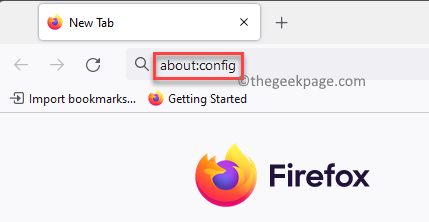
Adım 2: Ardından, bir uyarı mesajı göreceksiniz – Dikkatle ilerle.
Tıklamak Riski Kabul Edin ve Devam Edin.
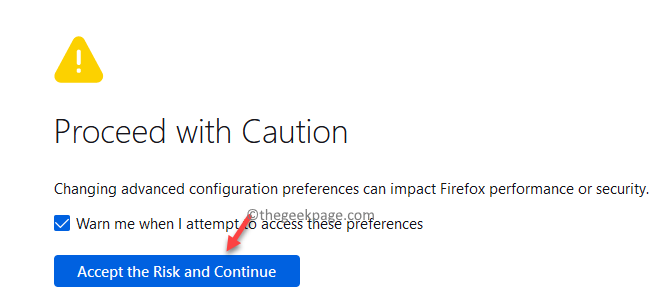
Aşama 3: İçinde Gelişmiş Tercihler sayfa, tür general.useragent.geçersiz kılma adres çubuğunda.
Sonuçlarda, seçin Sicim ve ardından artı sembolüne tıklayın (+) onun yanında.
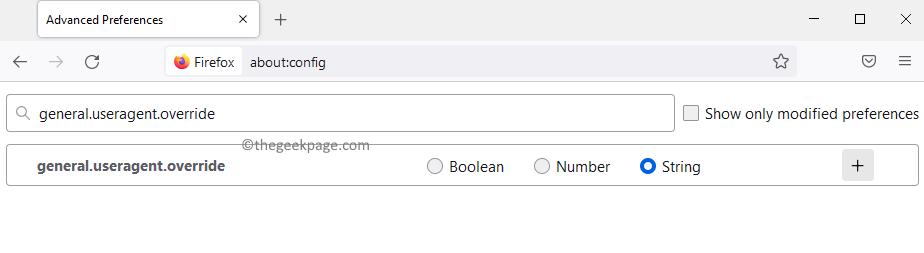
4. Adım: Ardından, aynı diyalog kutusuna aşağıdaki kodu ekleyin:
Mozilla/5.0 (iPhone; CPU iPhone OS 8_3, Mac OS X gibi) AppleWebKit/600.1.4 (KHTML, Gecko gibi) FxiOS/1.0 Mobile/12F69 Safari/600.1.4
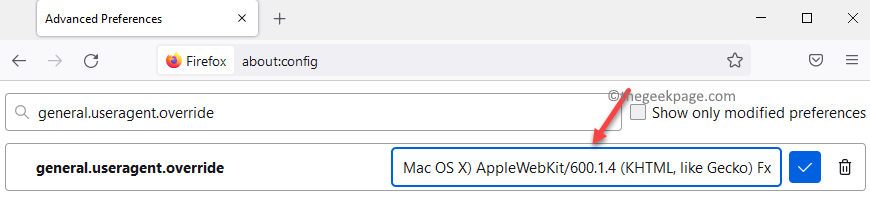
Adım 5: Şimdi yeni bir sekme açın ve Youtube İndirmek istediğiniz video.
6. Adım: Videoyu oynatmak için tıklayın ve birkaç saniye oynatmaya devam etmesine izin verin.
Herhangi bir reklam oynamaya başlarsa, bırakın bitsin.
7. Adım: Reklam bittiğinde, videoya sağ tıklayın ve İncelemek.
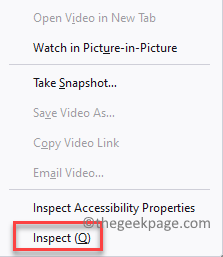
Adım 8: Şimdi, videonun altında açılan pencerede, Müfettiş sekmesi, ara
için aynı işlemi tekrarlayın
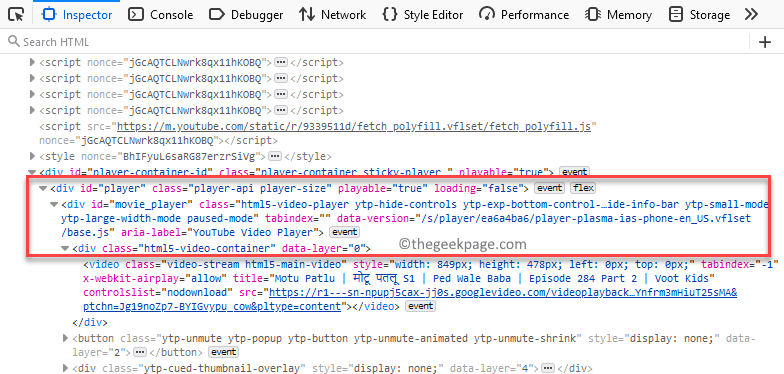
9. Adım: hemen altında
üzerine çift tıklayın url tam adresi görmek için
Şimdi, üzerine sağ tıklayın ve seçin kopyala.
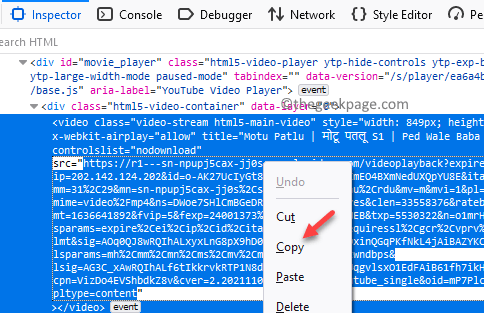
Adım 10: Ardından, yine aynı sekmede yeni bir sekme açın Mozilla Firefox veya başka bir tarayıcıya yapıştırın. url yukarıdaki adımda adres çubuğuna kopyaladınız ve Girmek.
Adım 11: Şimdi, videoya sağ tıklayın ve seçin Videoyu Farklı Kaydet.
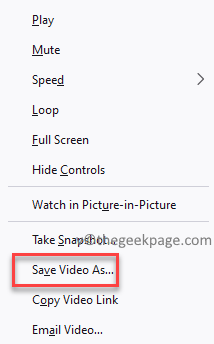
Adım 1/2: Şimdi, indirin video oynatma.mp4 programlayın ve masaüstünüze veya tercih ettiğiniz konuma kaydedin. Bu, YouTube videosunu kaydetmenize yardımcı olacaktır.
Ayrıca, duruma göre yeniden adlandırabilirsiniz.
Adım 13: Şimdi, yeni dizeyi oluşturduğunuz sekmeye dönün (kullanıcı aracısı ayarı), dizeyi silmek için sağdaki çöp kutusu simgesine gidin.
Bu, geri dönmenize yardımcı olacaktır Firefox masaüstü moduna.
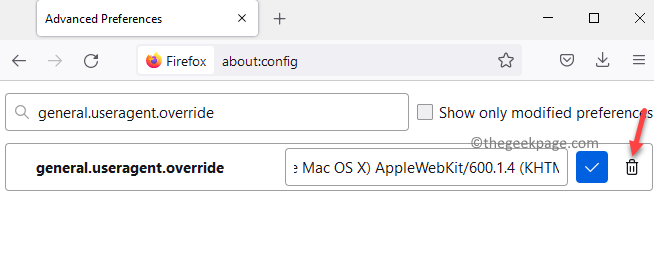
*Not - Örneğin, videonun görünür bir indirme bağlantısına sahip olmadığı bir örneği buradan kontrol edebilirsiniz. Ancak, yukarıdaki yöntemi kullanarak bu Firefox sayfasını mobil moda dönüştürebilir ve indirilecek url'de basit bir MP4 bağlantısı bulmak için sayfayı yenileyebilirsiniz.
Ancak, tüm video platformlarında web sitelerinin mobil sürümü bulunmadığından, bu yöntem diğer sitelerdeki tüm videolar için çalışmayabilir. Ancak buna yakın bir yöntem işe yarayabilir. İndirme bağlantısı bulamadığınız durumlarda, tarayıcının kullanıcı aracısı ayarını yukarıda açıklandığı gibi değiştirmeyi deneyebilir ve ardından bir indirme bağlantısı bulabilirsiniz. Aynı yöntemi kullanarak Google Chrome veya Microsoft Edge gibi diğer tarayıcılar aracılığıyla da bir indirme bağlantısı alabilirsiniz.


